V5
VeduteでSketchUPのSKPファイルを読み込むとエラーが表示され、開けません。
Veduteでは、SketchUpのSKPファイルを読み込めますが、SKPファイルを読み込んだときに、「failed to open file~」という内容のメッセージが表示され、ファイルを開けないことがあります。
多くの場合、Veduteが、読み込みたいSKPファイルのバージョンをサポートしていないことが原因です。
SKPファイルを作成したSketchUpのバージョンによって、ファイルのバージョンが異なります。
以下の表は、Veduteの各バージョンで読み込むことができる、SketchUpのファイルバージョンです。
※Veduteのバージョンは、「ヘルプ/バージョン情報」コマンドで確認できます。
|
Vedute 4.0 |
SketchUp 4 |
Fotografiaで作成したEPixでテクスチャをペイントしても、パースに沿って変形してくれない
Fotografiaで投影法情報を設定して作成したEPixファイルをPiranesiで開き、3Dペイントを行おうとしたら、テクスチャが平面的にペイントされてしまった!ということはありませんか?

Fotografiaで作成したばかりのEPixファイルには、投影法の情報と地盤面(V5.0で地盤面の作成を設定していた場合)のみが設定されているだけで、画像内にある壁面などには、面情報や奥行き情報はありません。
「表示/チャネル/深さ」コマンドを実行すると、深さ情報を確認することができますが、下図のように地盤面のみが面として作成されているだけで、他の部分には面がありません
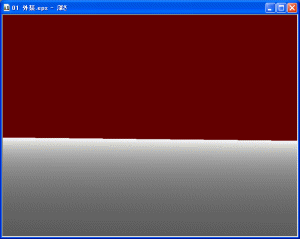
作業画面を広くする
Piranesiの画面では、ツールボックスや「設定」ウィンドウなどが表示されているので、作業領域が狭く感じることがある。そのような時は以下の方法で画面表示を切り替えて、作業領域を広くすることができる。
![]() 「F3」キーを使う
「F3」キーを使う
「F3」キーを押すと、すべてのウィンドウ(ツールバー、ステータスバー、ツールボックスなど)をまとめて非表示にできる。再度表示したい時には、また「F3」キーを押すと、各種ウィンドウが表示される。
ペイントする時に各種ウィンドウが邪魔であれば、「F3」キーで各種ウィンドウを非表示にしてペイントし、スタイルを切り替える時には、また「F3」キーを押せばよい。
![]() 「F2」キーを使う
「F2」キーを使う
「Sonic DLA」がインストールされている環境にインストールできない
![]() Q: 「Sonic DLA」がインストールされている環境にインストールできない。
Q: 「Sonic DLA」がインストールされている環境にインストールできない。
Piranesi V5.0のインストールを実行中、2枚目のディスク(Data Disc)の交換を求めるメッセージが表示されたので、CD-ROMドライブの取り出しボタンを押したところ、「Sonic DLA」というタイトルのエラーが表示され、インストールを完了できない。
エラー内容:
「DLAによって現在使用中のディスクにファイルが保存されました。データの損失を回避するには、開いているファイルに対する変更をすべて保存し、開いているアプリケーションをすべて綴じてから、この操作を再度実行してください。」
![]() A: 「Sonic DLA」を無効にしてからインストールを実行してください。
A: 「Sonic DLA」を無効にしてからインストールを実行してください。
V5体験版を使った後、V5製品版を同じPCに入れても問題ありませんか?
![]() Q:V5体験版を使った後、V5製品版を同じPCに入れても問題ありませんか?
Q:V5体験版を使った後、V5製品版を同じPCに入れても問題ありませんか?
![]() A:はい、問題ありません。
A:はい、問題ありません。
V5体験版をアンインストールしてから、V5製品版をインストールしてください。
![]() Q:体験版の期限は終了しているのですが、製品版の仮使用期間はどのようになるのですか?
Q:体験版の期限は終了しているのですが、製品版の仮使用期間はどのようになるのですか?
![]() A:体験版と製品版はライセンスのしくみが異なるので、製品版の仮使用は30日間あります。
A:体験版と製品版はライセンスのしくみが異なるので、製品版の仮使用は30日間あります。
V6,V5:動作環境
![]() Piranesi V6.0 動作環境 for Windows
Piranesi V6.0 動作環境 for Windows
PiranesiがインストールされているPCが破損してしまった(~V6.0)
Piranesiがインストールおよびライセンス登録されているPCが破損し、修理などでハードディスクが初期化された、あるいは廃棄処理となった場合の対処方法をご紹介します。
![]() 対象バージョン:Piranesi 2.0~Piranesi 6.0
対象バージョン:Piranesi 2.0~Piranesi 6.0
![]() Piranesi 6.0の場合:Piranesi 6.0のライセンスは、コンピュータ名を含めて発行しています。破損したPCとこれからPiranesiを使用するPCのコンピュータ名が異なる場合は、ライセンスの再発行が必要です。ライセンスの再発行についてはこちらのFAQをご覧ください。
Piranesi 6.0の場合:Piranesi 6.0のライセンスは、コンピュータ名を含めて発行しています。破損したPCとこれからPiranesiを使用するPCのコンピュータ名が異なる場合は、ライセンスの再発行が必要です。ライセンスの再発行についてはこちらのFAQをご覧ください。
ライセンスを別のPCに移動したい(~V6.0)
PCの入れ替えに伴い、今まで使用していたPCから新しいPCへPiranesiライセンスを移動する方法をご紹介します。
![]() 対象バージョン:Piranesi 2.0~Piranesi 6.0
対象バージョン:Piranesi 2.0~Piranesi 6.0
V5:Windows 7 (32bit版) の動作検証結果
Piranesi V5.0のWindows 7での動作検証を実施いたしました。 以下に、その結果と注意事項をまとめましたのでご案内申し上げます。
・Piranesi V5.0.2 (「Piranesi V5.0.2」DVDよりインストールした場合)
・Piranesi V5.0.2 (「Piranesi V5.0.2アップデート」を適用した場合)
※ご注意
Windows 7は、Piranesi V5.0では正式サポートされておりません。
この動作検証は、障害を含めて動作状況の確認とお客様への情報提供を目的としたものです。 動作を保証するためのものではありませんので、あらかじめご了承ください。 動作検証はいずれもコンピュータの管理者にてインストール、ライセンス登録を行なっています。
VeduteでEPixファイルを作成する際に一部のマテリアルを透過させる方法
Veduteでは、EPixファイルを作成する際に特定のマテリアルを透過させることができる。
この機能を利用すると、周囲の不要なモデルを非表示にしたり、ガラスを透過させることが可能だ。操作方法は以下のとおりだ。
